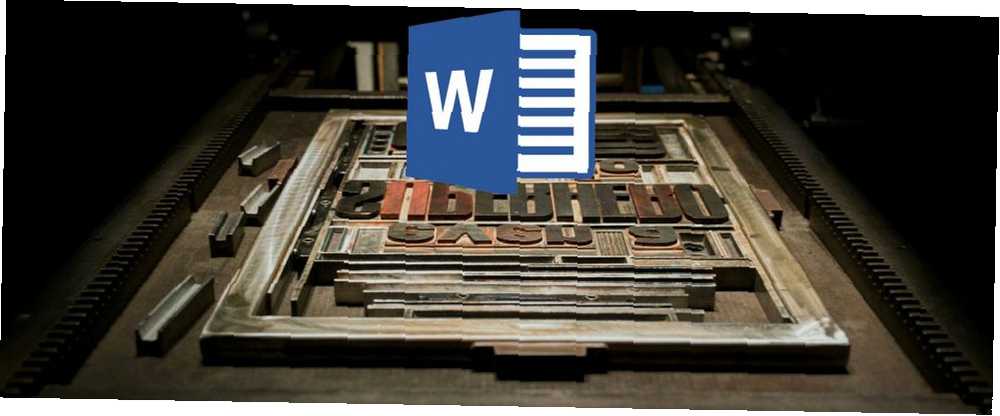
William Charles
0
1362
83
Microsoft Word prepun je toliko mnogo značajki da možete s njom proizvesti gotovo sve što želite. Ali ove značajke ne rezultiraju uvijek lijepim, visokokvalitetnim i profesionalnim dokumentima koji se mogu očekivati od vas.
Jedno je znati sve o programu Microsoft Word, svim njegovim detaljima, poteškoćama i funkcijama - u potpunosti je znati sve što čini izvrstan dokument.
Ovaj članak nije o kako koristiti različite značajke programa Microsoft Word. Konkretno gledamo na aspekt dizajna poslovnih izvještaja i akademskih radova, što znači štos i zaštokoji diktiraju dokument ugodan oku i jednostavan za čitanje. Te iste smjernice možete primijeniti i na druge procesore teksta kao što su Google Docs 10 urednih načina stvaranja prekrasnih Google dokumenata 10 urednih načina stvaranja prekrasnih Google dokumenata Pretvorite svoj Google Office paket u pogon za obradu teksta s pravim dodatkom na Google disku. Evo neke od tih moći da vaši dokumenti izgledaju stilski i lijepo. .
1. Neka bude jednostavno, manje je više
Gotovo svaki savjet u ovom članku specifična je primjena ovog prvog, ali toliko je važna da ima poseban naglasak: neka bude jednostavno i manje je više. Neka vam to bude pokretačka snaga svake dizajnerske odluke u vašim dokumentima, a ako odlazite sjećajući se samo jedne stvari iz ovog članka, neka bude ova!
Pri pisanju dokumenta glavni bi fokus trebao biti sadržaj. Oblikovanje postoji kako bi taj sadržaj bio lakši za čitanje i probavljanje. Otklonite napast da uvedete privlačne elemente koji služe samo za ometanje. Maksimalno povećajte razmak. Čvrsto se držite svog teksta i revidirajte sve uspješne rečenice ili odlomke. Jednostavna i minimalna pravila nad svima.
2. Odaberite kontekst-odgovarajući tip
Vaša prva velika dizajnerska odluka trebala bi biti koja tipografiju ti ćeš koristiti. Tradicionalno znanje kaže da crtica fontove je lakše čitati u tiskanim dokumentima, dok bez vitica fontovi su bolji na očima kada se čitaju na digitalnom zaslonu.
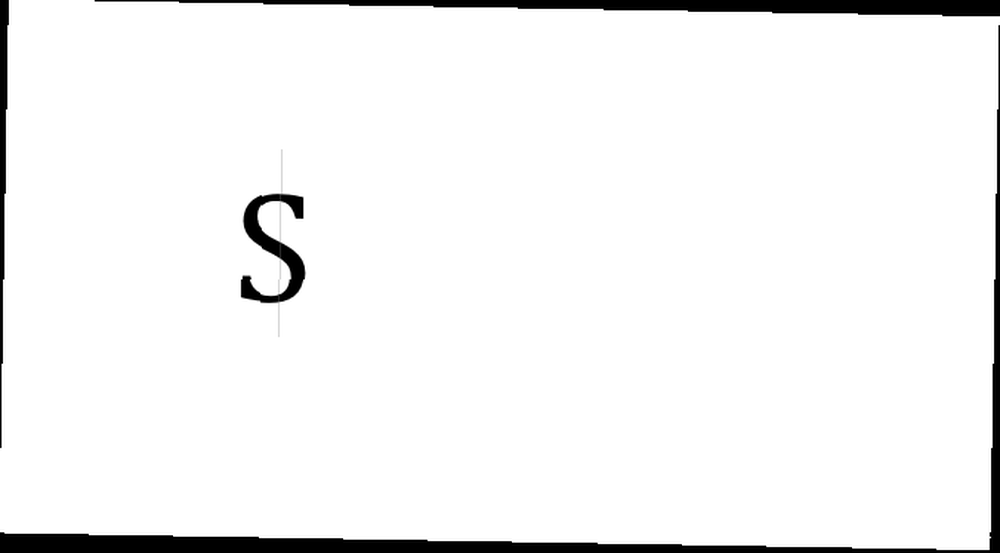
Dobri primjeri serifnih fontova uključuju Garamond, Georgia, Hoefler Text i Palatino, dok dobri primjeri sans-serif fontova uključuju Arial, Gill Sans, Helvetica i Lucida Sans. Preskočite Comic Sans ako želite izbjeći jednu od najčešćih grešaka u dizajnu. I sve što na kraju koristite, pridržavajte se iste vrste teksta u dokumentu. (Ako želite, za naslove možete upotrijebiti drugu vrstu slova.)
3. Koristite standardnu veličinu i boju slova
Većina poslovnih i akademskih radova upisuje se Veličina slova u 12 točaka, koji općenito stvara najčitavije odlomke u kombinaciji s smjernicama za veličinu stranice, margine i razmak redaka kasnije u ovom članku. Neka izvješća koja sadrže podatke mogu se ponekad spustiti na veličinu fonta u 10 točaka, ali nikad manje od toga. (Možete ubrzati promjenu veličine fonta i ostale radnje u programu Microsoft Word pomoću tipkovnih prečaca.)
Općenito, najbolje je Držite ruke dalje od bilo čega što se odnosi na boje, posebno za tiskane dokumente. Morat ćete platiti više za boju u boji, a ona se neće prenijeti ako dokument ikad bude kopiran. Za digitalne dokumente rezervirajte obojeni tekst za kritička upozorenja i slično. Radije naglasite upotrebu podebljane i kurzivan tekst.
4. Koristite standardnu veličinu stranice i margine
Gotovo svi uredski dokumenti ispisuju se standardno 8½” x 11 " stranice, poznate i kao veličina američkog pisma (drugdje poznata i kao A4, što je 210 mm x 297 mm). To je jedina zajamčena veličina koja će biti dostupna bez obzira na to koji pisač koristite.
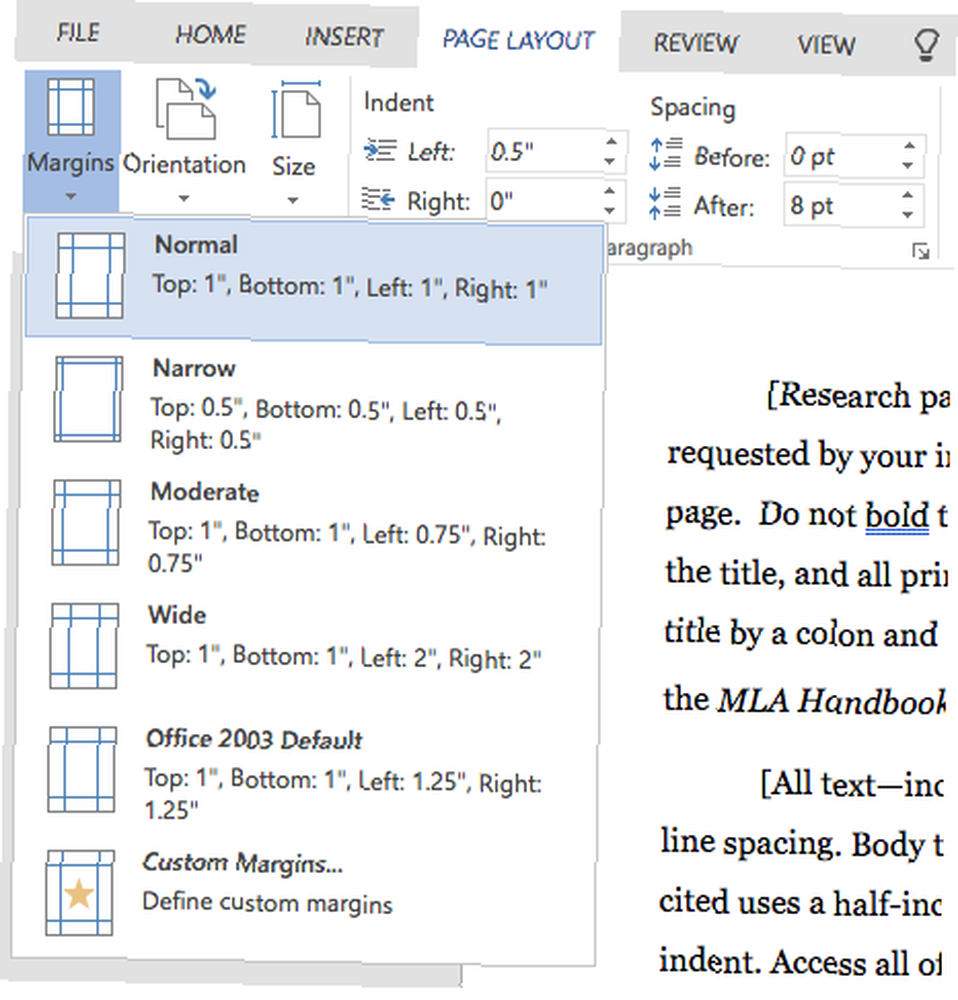
Što se marže tiče, većina priručnika za stil i vodiči za stilove zahtijevaju stvaranje Marža na sve strane stranice, što daje najbolju čitljivost za duljine redaka i omogućava pisane komentare ako je potrebno. Međutim, ako će dokument biti vezan u vezivu, možda ćete htjeti povećati bočne margine na 1½” za smještaj prstenova.
5. Odlomke uskladite s lijevom
Možda ćete se naći u iskušenju da koristite opravdano usklađivanje jer je to ono što se koristi u novinama i romanima i nekim udžbenicima, ali to je pogrešan izbor za uredske i akademske dokumente. Iako može izgledati čišće i formalnije zbog ravnih rubova, ubija čitljivost.
Ono što želite je lijevo poravnanje teksta. To stvara nejasnost na desnoj strani odlomaka, ali zadržava razmak slova prema predviđenom obliku bez obzira koji koristite, a to znači optimalnu čitljivost. U suprotnom, možete završiti s tipografskim rijekama, koje su izuzetno ometajuće i jednostavno izgledaju ružno.
6. Ustaviti prve retke odlomka
Odlomci ne smiju imati razmak između njih, a prvi retci trebali bi biti biti razveden kako bi se svaki stavak isticao. Jedina iznimka su odlomci koji izravno slijede naslov odjeljka, koji se mogu ostaviti nerazriješenima, jer okolni kontekst jasno daje do znanja vlastiti odlomak..
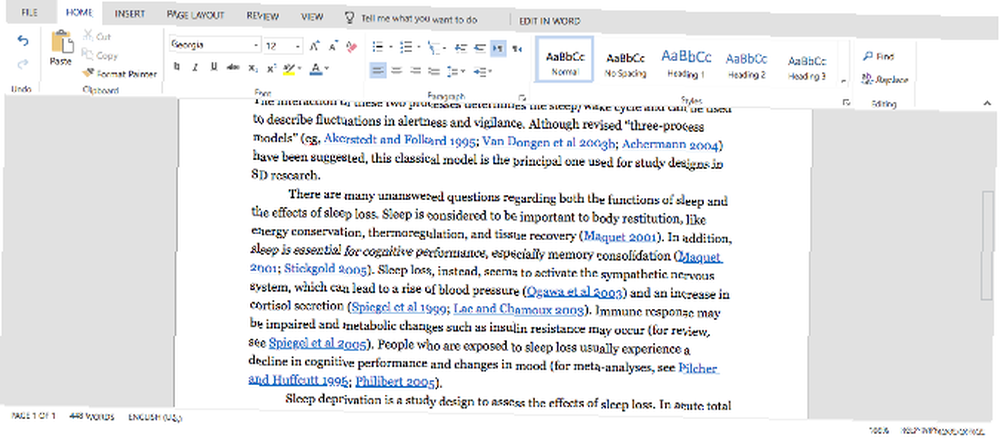
Opće je pravilo da veličina uvlake postane jednaka veličini fonta. Obavezno koristite Wordove značajke stiliranja odlomaka za rukovanje uvlakama, a ne pomoću tipke Tab!
7. Postavite slike između odlomaka
Možda je u redu smjestiti slike unutar odlomka i okolnom tekstu dopustiti da struji oko njega, a ako vam to želi vaša organizacija, nastavite to i učinite. Ali općenito govoreći, može oštetiti čitljivost, posebno u izvješćima koja se temelje na podacima.
Najsigurnija opcija, posebno za grafikone i grafikone i tablice, jest slike stavite između odlomaka i držite ih u sredini. Na taj način vaše slike nikada ne privlače pažnju s okolnim tekstom. Također pomaže da se naslovi izdvoje.
8. Odaberite međuprostorni razmak linija
Pravi izbor razmaka redaka (razmak koji odvaja liniju teksta od sljedećeg retka teksta) doista ovisi o vrsti dokumenta koji pišete.
Akademske radove prvo treba slijediti sve akademske vodiče za stil, a zatim preferirati dvostruki razmak ako ne postoji vodič za stil. Poslovne i uredske dokumente imaju tendenciju da se nalaze na jednom razmaku, da bi se smanjio broj stranica potrebnih za ispis, ali digitalni dokumenti mogu se lakše čitati ako se nalaze na negdje između 120-150 posto.
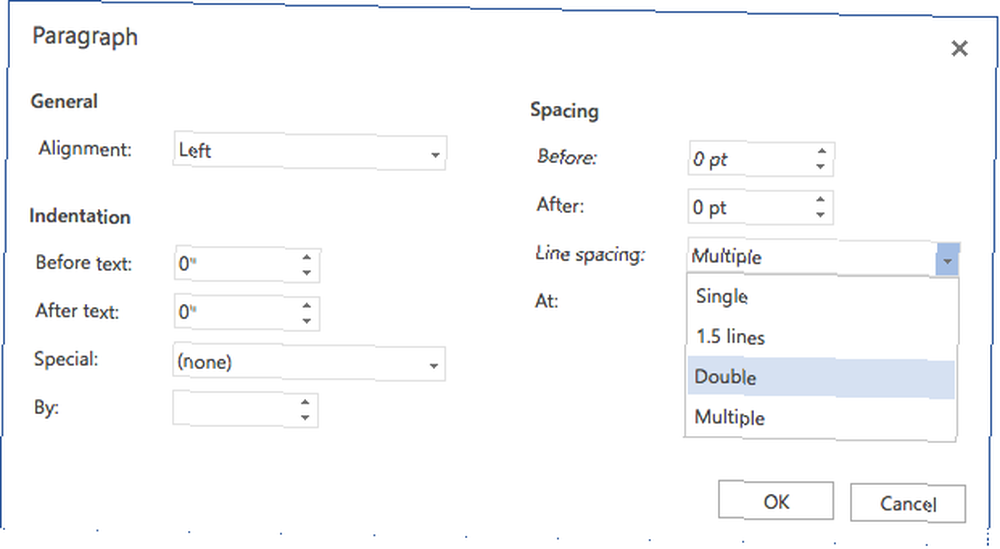
9. Raščlanjivanje teksta s naslovima i popisima
Što je dokument duži, to postaju važniji naslovi. Da li biste radije pročitali izvještaj na 20 stranica koji nije ništa drugo nego zid teksta od kraja do kraja? Ili izvještaj na 30 stranica koji je organiziran u odgovarajuće odjeljke, pododjeljke i naslove? Svaki put preferiram potonje.
Popisi su dobri i za lomljenje zidova teksta i privlačenje očiju važnim točkama. Koristiti numerirani popisi pri brojanju skupa predmeta (npr. “pet atributa uspješnog poduzetnika”) ili kada dajete detaljne upute. Inače, popisani popisi su u redu. Samo budite sigurni da izbjegavate prekomjernu upotrebu popisa, što može umanjiti čitljivost.
10. Odvojite odjeljke s lomovima
U programu Microsoft Word, presjeci sekcija omogućuju vam razlikovanje određenih stranica s promjenama orijentacije, stupaca, zaglavlja, podnožja, podnožja, brojeva stranica i još mnogo toga. Pauze za odjeljke dolaze u četiri oblika:
- Sljedeća stranica: Na sljedećoj stranici započnite sljedeći odjeljak.
- Kontinuirano: Započnite sljedeći odjeljak na trenutnoj stranici.
- Čak stranica: Započnite sljedeći odjeljak na sljedećoj ravnomjernoj stranici.
- Čudna stranica: Započnite sljedeći odjeljak na sljedećoj ravnomjernoj stranici.
Ako je vaš dokument dovoljno velik da trebaju poglavlja, to je najbolji način da se na čist način oblikuju. Svako poglavlje treba biti izraženo sa “Sljedeća stranica” presjek odjeljka ili “Čak i Stranica” ili “Čudna stranica” odjeljak se prekida ako ga želite smjestiti u vezu.
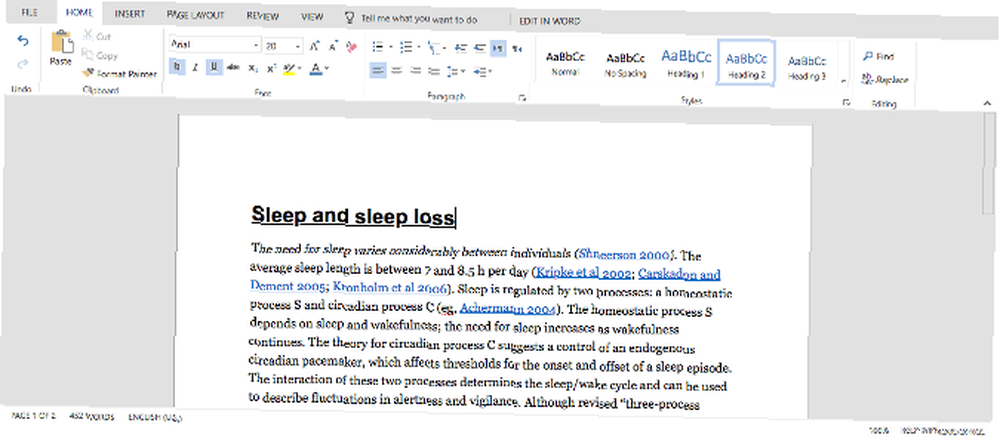
Kada imate dvojbu, upotrijebite unaprijed pripremljene predloške dokumenata
Ako vaša organizacija ili škola ne zahtijevaju određeni izgled i format, možete preskočiti naporan rad postavljanja vlastitog predloška i umjesto njega samo preuzeti. Skupili smo ih gomilu radi vaše udobnosti, uključujući predloške poslovnih pisama 15 Predlošci poslovnih pisama za Microsoft Word kako biste uštedjeli vrijeme 15 Predlošci poslovnih pisama za Microsoft Word za uštedu vremena Predlošci štede vrijeme. Ovdje smo sastavili 15 obrazaca poslovnih pisama, od pisama namjere, bilješki zahvale, referenca. Ovi će predlošci komunicirati s pouzdanjem. predloške naslovnice 15 najboljih predložaka naslovnice Microsoft Word 15 Najbolje predloške naslovnice Microsoft Word stranice Privlačna naslovnica dodaje vašem dokumentu profesionalni izgled. Predlošci Microsoft Worda koje smo odabrali također vam omogućavaju da iznesete ključne činjenice o svom radu. , predložaka, sadržaj Sadržaj Najbolji sadržaj Sadržaj Primjeri predložaka za Microsoft Word Najbolji sadržaj Sadržaj Primjeri predloška za Microsoft Word Dobar predložak tablice sa sadržajem dat će vašim dokumentima profesionalni izgled. Oko sebe imamo najbolje primjere. i predloške za upravljanje projektima Kako upravljati svojim projektom s Word predlošcima Kako upravljati svojim projektom s Word predlošcima U upravljanju projektima priprema je pola bitke. Da biste organizirali i dokumentirali svoj projekt, možda će vam trebati mnoštvo različitih izvještaja, obrazaca ili planova. Za početak smo sastavili izbor Word predložaka. .











